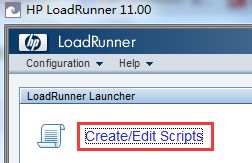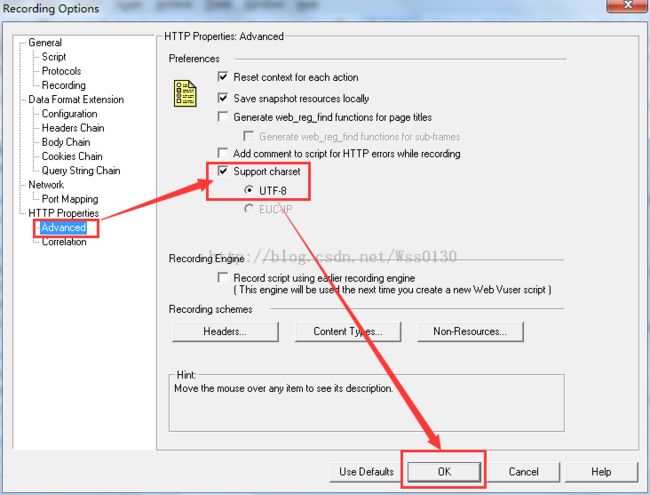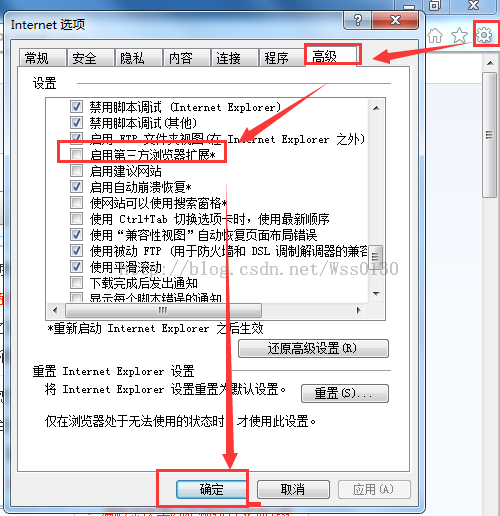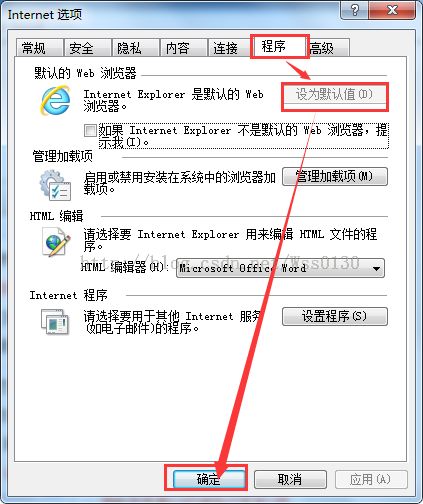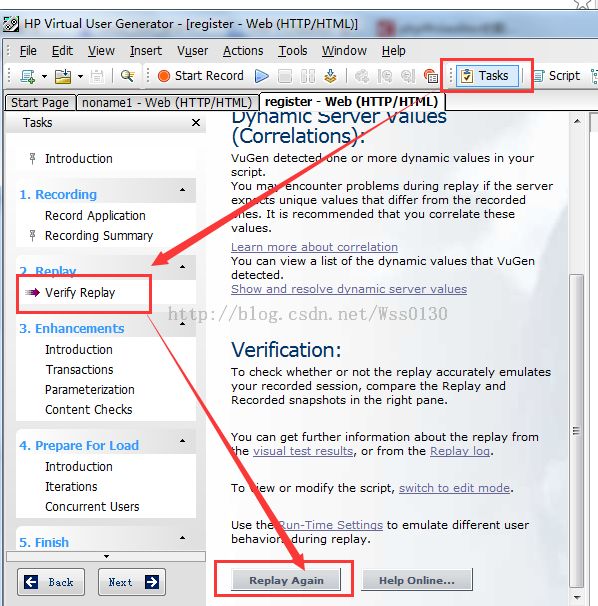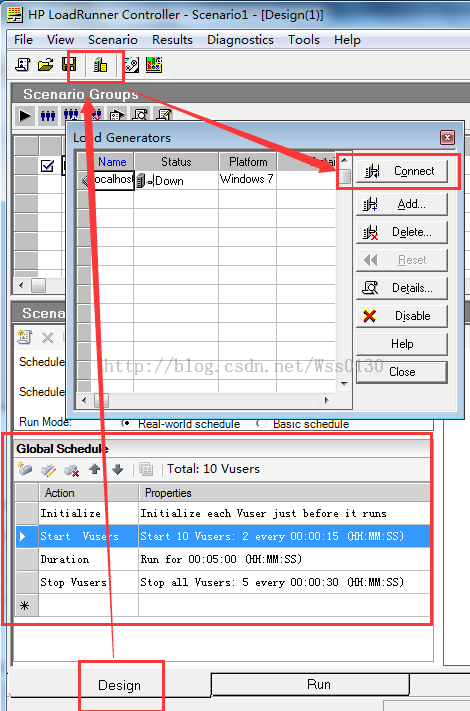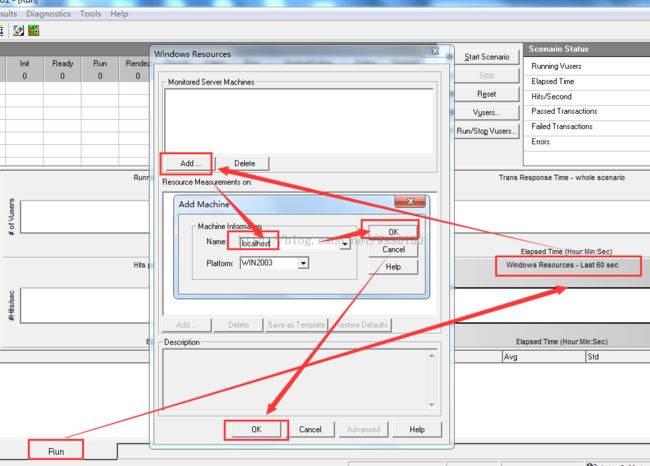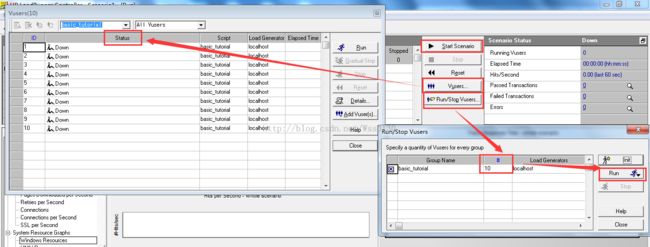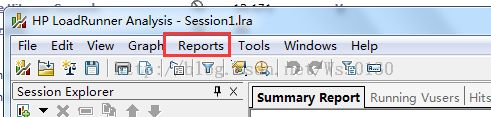LoadRunner11.0测试网站
一、 下载并安装LoadRunner11.0软件
1、LoadRunner11.0支持IE9.0以下版本及火狐,不支持谷歌浏览器(有的说支持,但我这里是不行的!)
2、安装之后的软件是正版的,支持最大并发数是10,需要破解。
二、破解LoadRunner11.0
1、网上都有破解说明,我这里就不说了。
2、破解之后的最大并发数一般为1w、6.5w。
三、测试步骤
1、录制脚本
进入LoadRunner后,点击“Create/Edit Scripts”,进行脚本录制。
然后,点击图中红框选中的部分,并弹出图中显示的对话框,并选择“Web(HTTP/HTML)”。
在录制完脚本之前,需解决中文乱码问题,解决方法如下:
选择“Tools”->"Recording Options"->"Advanced"->选中"Support Charset"->"UTF-8", 再点击"OK"即可。
接着,点击“Start Record”,弹出对话框,其中"Program to record"填写“IE浏览器的路径”,URL Address填写“即将测试的网站URL”,Working directory如图填写IE的路径,然后点击“OK”。
点击确定之后,有时会出现“IE”打不开的情况,解决方法如下:
关闭360等杀毒软件
打开注册表,找到command和ddeexec
,双击“默认”,并填写“IE浏览器的路径”;
打开IE浏览器的“Internet选项”,选择“高级”,然后取消“启用第三方浏览器扩展*”前的勾号;
选择“程序”,并点击“设为默认值”,将IE设为默认浏览器;
右击“计算机”,然后“属性”->"高级系统设置"->"高级"->"设置"->"数据执行保护"->选择"为除下列选定程序之外的所有程序和服务启用DEP(U)"->"添加"IE浏览器的路径
最后重启计算机,再重新打开LoadRunner即可。
2、脚本回放
录制完脚本之后,进行脚本回放,检测脚本能否正常运行。
这里需要解决的是数据参数化及关联,比如用户注册时的用户ID,以及用户登录时用户名和密码的关联等。
点击"Script"->右击要参数化的数值->选择“Replace with a parameter”
在之后的对话框中填写参数名称,选择参数类型,以及参数属性设置。
然后,选择"Tasks"->"Verify Replay"->'Replay again",回放结束后,会返回回放结果:failed或其它。
检测到回放成功之后,再运行“Controller”。
3、运行“Controller”
弹出对话框,如图选择场景类型,将左侧的脚本“Add”到右侧,然后点击“OK”。
选择如图所示的图标->"Connect",连接本地服务器。
双击上图中“Blobal Schedule”下的不同"Action"进行场景设计。
然后,选择“Run”选项卡->右击"Windows Resources"图->点击"Add Measurement..."->点击"Add"->填写“localhost”->点击"OK"->"OK"
点击“Start Scenario”进行测试,可以通过“Vuser”查看用户的状态,以及通过“Run/Stop Vusers”添加测试用户(修改“#”下的数字,然后点击“Run”)。
测试完成后,点击如图图标,它会打开Analysis,生成测试报告。
点击“Report”->“HTML Report”,选择保存路径,即可将报告保存为“HTML”文件。
以上就是我的网站测试过程,及其中遇到的问题和解决方法,希望能够帮到大家!